Visão geral das ferramentas do ONTAP para o painel do VMware vSphere
 Sugerir alterações
Sugerir alterações


Selecionar o ícone do plug-in ONTAP tools for VMware vSphere na seção de atalhos no cliente vCenter abre a página de visão geral. Este painel fornece um resumo das ONTAP tools for VMware vSphere .
No Modo Vinculado Aprimorado (ELM), o menu suspenso do vCenter Server é exibido. Escolha um vCenter Server para visualizar seus dados. O menu suspenso está disponível em todas as visualizações de listagem do plug-in. Ao selecionar um vCenter Server em uma página, ele permanece o mesmo ao alternar entre as guias do plug-in.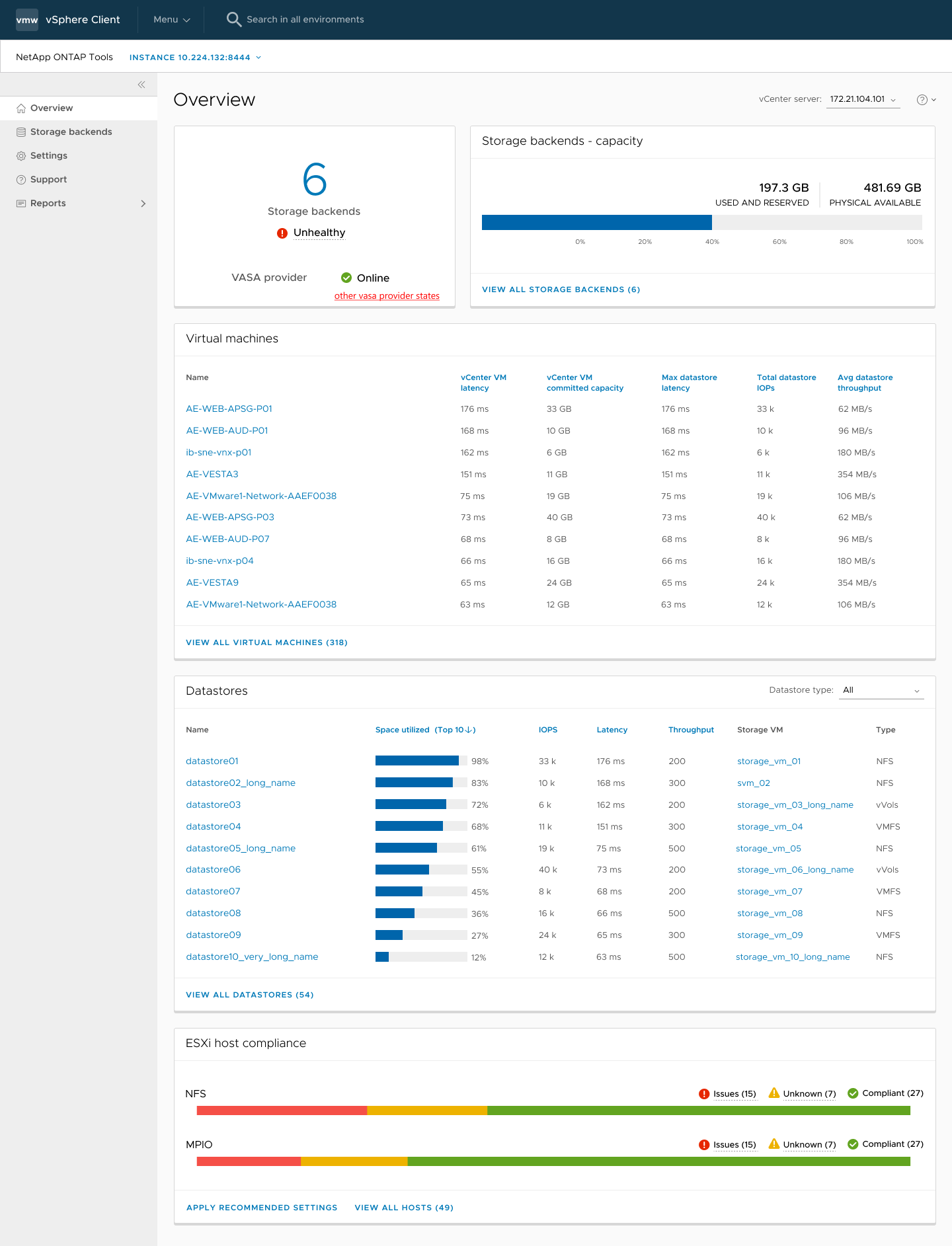
Na página de visão geral, você pode executar a ação Descoberta. A ação de descoberta detecta backends de armazenamento, hosts, armazenamentos de dados e status de proteção ou relacionamentos recém-adicionados ou atualizados no nível do vCenter. Execute a descoberta sob demanda sem esperar pela descoberta agendada.

|
O botão de ação Descoberta será habilitado somente se você tiver o privilégio necessário para executar a ação de descoberta. |
Após o envio da solicitação de descoberta, você pode acompanhar o andamento da ação no painel de tarefas recentes.
O painel de instrumentos tem vários cartões que mostram diferentes elementos do sistema. A tabela a seguir mostra as diferentes cartas e o que elas representam.
Cartão |
Descrição |
Estado |
O cartão Status mostra o número de backends de armazenamento e o status geral dos backends de armazenamento e do provedor VASA. O status dos backends de armazenamento mostra saudável quando todo o status dos backends de armazenamento é normal e mostra insalubre se algum dos backends de armazenamento tiver um problema (status desconhecido/inalcançável/degradado). Selecione a dica da ferramenta para abrir os detalhes de status dos backends de armazenamento. Você pode selecionar qualquer back-end de armazenamento para obter mais detalhes. O link outros estados do provedor VASA mostra o estado atual do provedor VASA registrado no vCenter Server. |
Back-ends de armazenamento - capacidade |
Este cartão mostra a capacidade agregada utilizada e disponível de todos os backends de armazenamento para a instância selecionada do vCenter Server. No caso de sistemas de armazenamento ASA r2, os dados de capacidade não são exibidos por se tratar de um sistema desagregado. |
Máquinas virtuais |
Esta placa mostra as 10 principais VMs classificadas por métrica de desempenho. Você pode selecionar o cabeçalho para obter as 10 principais VMs para a métrica selecionada ordenadas por ordem crescente ou decrescente. As alterações de classificação e filtragem feitas no cartão persistem até que você altere ou limpe o cache do navegador. |
Armazenamentos de dados |
Este cartão mostra os 10 principais datastores classificados por uma métrica de desempenho. Você pode selecionar o cabeçalho para obter os 10 principais datastores para a métrica selecionada classificados por ordem ascendente ou descendente. As alterações de classificação e filtragem feitas no cartão persistem até que você altere ou limpe o cache do navegador. Há uma lista suspensa tipo de datastore para selecionar o tipo de datastores - NFS, VMFS ou vVols. |
Placa de conformidade do host ESXi |
Este cartão mostra se todos os hosts ESXi (para o vCenter selecionado) seguem as configurações de host NetApp recomendadas por grupo ou categoria. Você pode selecionar o link Aplicar configurações recomendadas para aplicar as configurações recomendadas. Você pode selecionar o status de conformidade dos hosts para ver a lista de hosts. |


